Kiểm soát Desktop của Windows chỉ là chuyện nhỏ?
(GenK.vn) - Thủ thuật nhỏ giúp người dùng Windows dễ dàng kiểm soát các biểu tượng ứng dụng trên màn hình Desktop và sắp xếp nó theo mục đích sử dụng.
Theo mặc định, màn hình Desktop sẽ tự động được Windows sắp xếp theo mạng lưới ở phía bên trái màn hình. Tính năng này giúp màn hình Desktop của bạn trở nên gọn gàng hơn nhưng đôi khi người dùng không ưng ý với cách sắp xếp của Windows và muốn tự mình làm đều đó.
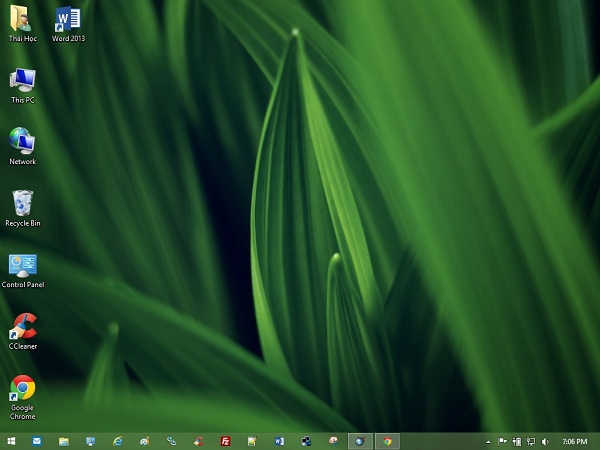
Bài viết này Genk sẽ gợi ý cho bạn đọc một thủ thuật nhỏ giúp tắt tính năng tự động sắp xếp các biểu tượng icon trên màn hình Desktop và sắp xếp chúng theo mục đích sử dụng.
Tạm tắt hoặc thu nhỏ các cửa sổ ứng dụng đang mở trên màn hình desktop, sau đó nhấn phải chuột và chọn View. Tại đây bạn sẽ được cung cấp một số lựa chọn về tùy chỉnh biểu tượng trên màn hình Desktop, hãy bỏ đánh dấu ở 2 mục là “Auto arrange icons” (tự động sắp xếp biểu tượng) và “Align icons to grid” (sắp xếp biểu tượng dưới dạng lưới).

Bây giờ thì bạn đã có thể tự do di chuyển các biểu tượng icon trên màn hình desktop tới bất cứ vị trí nào mà không bị quay về vị trí cũ. Ngoài ra nếu bạn muốn dễ dàng truy cập nhanh đến các ứng dụng phần mềm trên Windows, hãy ghim nó trên thanh Taskbar hoặc Start menu.
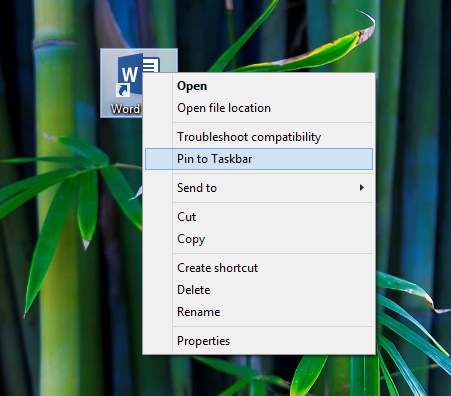
Ngoài ra, nếu bạn có rất nhiều các biểu tượng ứng dụng hay tài liệu trên màn hình desktop, hãy gom chúng lại theo từng nhóm đễ dễ dàng quản lí và sử dụng bằng tiện ích có tên Fences của hãng Stardock.
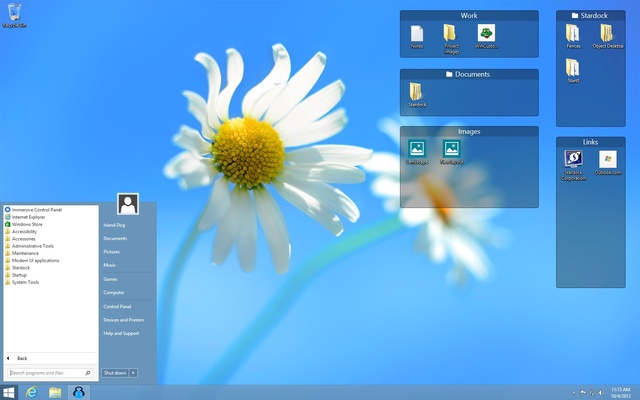
Sau khi cài đặt Fences, bạn trở lại màn hình desktop, nhấn chuột phải và chọn “Create a fence”, sau đó đặt tên cho nó. Đồng thời, bạn cũng có thể tạo ra một “Folder Portals” (tạo 1 cổng ánh xạ đến 1 thư mục nào đó) giúp hiển thị các nội dung bên trong thư mục lựa đã lựa chọn trên màn hình desktop. Sau khi tạo xong, công việc còn lại của bạn chỉ là kéo thả các ứng dụng đến các “fence” tương ứng để nhóm chúng lại là bạn đã có một desktop gọn gàng và khoa học rồi đấy.
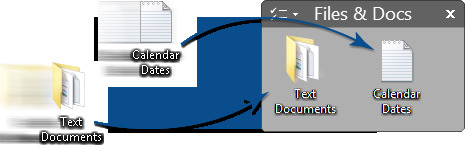
Bạn đọc quan tâm có thể tìm hiểu thêm và tải về dùng thử Fences tại đây. Hi vọng bài viết này sẽ có ích cho bạn.
NỔI BẬT TRANG CHỦ

Từ viết code đến giám sát: Một công cụ của Microsoft sẽ 'giáng cấp' dân lập trình xuống vai trò 'quản đốc', phải kiểm tra xem AI đang làm gì mỗi ngày
Nghiên cứu của Microsoft cũng chỉ ra cách AutoDev có thể làm thay đổi bộ mặt ngành phát triển phần mềm, bằng cách phân công lại trách nhiệm trong công việc.

'Tim Cook mới chỉ hứa “sẽ đầu tư vào Indonesia”, còn Việt Nam thì Apple đã đầu tư thực sự rồi!'
